概要
Windows版 Office365 Outlookアプリにおいて、メーリングリストのメールアドレスを差出人にしてメールを送ろうとすると失敗する。
下記のようなエラーが出る。
エラー内容
From: システム管理者
Sent: Friday, February 2, 2024 9:17 AM
Subject: 配信不能 : tesuto
このメールは、受信者全員または一部に届きませんでした。
件名: XXXX
送信日時: 2024/XX/XX XX:XX
以下の受信者にメールを配信できません:
鳥大 太郎 2024/XX/XX XX:XX
このメッセージを送信できませんでした。指定されたユーザーの代理としてメッセージを送信するアクセス権がありません。
以下、管理者向けの診断情報(英数字で大量の文)
原因
Windows版 Office365 Outlookアプリにおいて、以下の画像のようにメールアカウントが「Microsoft Exchange」で設定されている事が原因の一つとしてあります。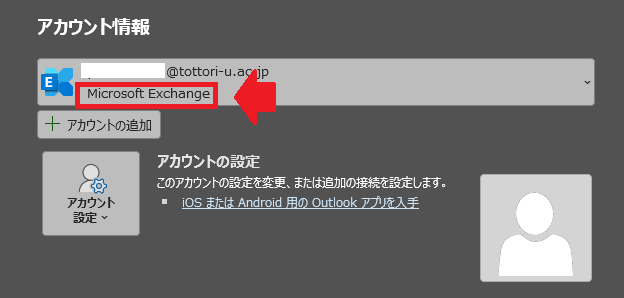
解決方法
登録されている「Microsoft Exchange」のメールアカウントを一旦削除し、IMAP方式のメールアカウントに設定し直してください。
- Outlookアカウントの削除方法
Outlookにて使用されている「Microsoft ExChange」メールアカウントを削除します。バックアップが必要となる場合があります。具体的な設定方法は以下のリンク内のページをご覧ください。[アカウント削除手順]鳥取大学Gmail Windows Outlook 2016およびOffice365 Outlook
- IMAP方式のメールアカウント追加方法
IMAP方式でメールアカウントを登録します。具体的な設定方法は以下のリンク内のページをご覧ください。
- メーリングリストを差出人アドレスで送信する設定
Outlookアプリにて、メーリングリストを差出人アドレスに設定するためには、事前にGmail側での設定が必要です。具体的な設定方法は以下のリンク内のページをご覧ください。
- Outlookアプリにて差出人メールアドレスを変更する
Outlookアプリ側での差出人追加の設定方法です。具体的な設定方法は以下のリンク内のページの「送信元(差出人)メールアドレスの変更」項目をご覧ください。
